Jak naprawić powiadomienia Apple Watch nie działa
Zegarek Apple został zaprojektowany z myślą o wygodzie użytkownikachcę zobaczyć Twój e-mail i inne ważne powiadomienia. Tradycyjnie powiadomienia są odbierane na telefonie iPhone, ale po sparowaniu zegarka Apple Watch, gdy iPhone jest zablokowany lub znajduje się w trybie uśpienia, można wyświetlić te powiadomienia na zegarku Apple Watch. Ale czasami możesz napotkać powiadomienia Apple Watch, które nie działają z nieznanych powodów. Jest kilka rzeczy, które musisz wiedzieć przed rozwiązaniem tego problemu, są to:
- Alerty o nowych powiadomieniach pojawią się na zegarku Apple Watch tylko wtedy, gdy jest odblokowany i użytkownik go nosi.
- Nie będziesz otrzymywać powiadomień o alertach na zegarku Apple Watch, jeśli aktywnie korzystasz z iPhone'a.
Część 1: Jak naprawić Apple Watch nie pokazuje powiadomień
Istnieje wiele powodów, dla których Twój AppleZegarek mógł nie działać tak, jak powinien. Zlikwidujemy najczęstsze przyczyny i wymienimy niektóre z najbardziej ogólnych, ale skutecznych rozwiązań rozwiązania problemu braku powiadomień w Apple Watch.
Rozwiązanie 1: Wyłącz opcję Nie przeszkadzaj w Apple Watch
Tryb Nie przeszkadzać uniemożliwia dostanie sięalerty, jeśli nie otrzymujesz powiadomień przez e-mail, SMS lub inne powiadomienia, powinieneś sprawdzić i wyłączyć tryb Nie przeszkadzać, aby naprawić powiadomienia nie działające na zegarku Apple. Oto jak możesz to zrobić:

Krok 1: Otwórz aplikację Ustawienia w zegarku Apple Watch
Krok 2: Stuknij w „Nie przeszkadzać” i wyłącz przełącznik

Rozwiązanie 2: Wyłącz wykrywanie nadgarstka
Omówiłem już tylko ten zegarek Applewyświetla powiadomienia, gdy go nosisz, może to jednak powodować problemy, takie jak brak powiadomienia w Apple Watch, jeśli wystąpi problem z czujnikiem. Na szczęście możesz wyłączyć wykrywanie nadgarstka, jeśli masz wadliwy lub uszkodzony czujnik pleców. Oto jak możesz to zrobić:
Krok 1: Przejdź do aplikacji Watch na telefonie iPhone

Krok 2: Teraz stuknij Kod dostępu, a następnie wyłącz przełącznik przed wykrywaniem nadgarstka
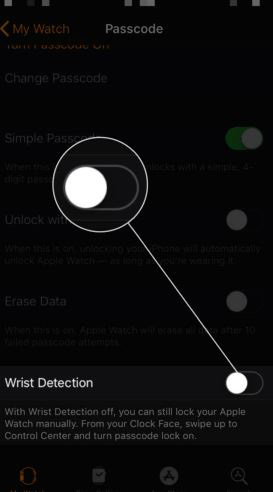
Krok 3: Potwierdź wybór, należy tutaj zauważyć, że jeśli wyłączysz ochronę nadgarstka, Twój zegarek Apple nie zablokuje się automatycznie.
Rozwiązanie 3: Dostosowane powiadomienia
Jeśli powiadomienia Apple Watch nie pojawiają się w przypadku określonej aplikacji, musisz pomylić niestandardowe powiadomienia, ale można to łatwo naprawić, wykonując następujące czynności:

Krok 1: Otwórz aplikację Apple Watch na swoim iPhonie

Krok 2: Teraz dotknij, karta Mój zegarek, a następnie dotknij Powiadomienia
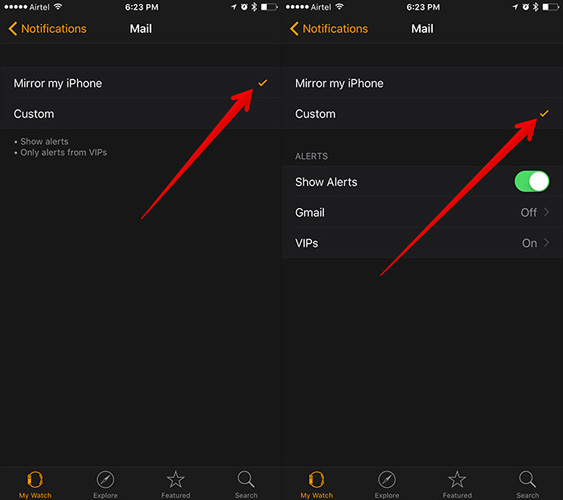
Krok 3: Teraz wybierz opcję Mirror my iPhone, jeśli chcesz sklonować ustawienia powiadomień z iPhone'a lub możesz wybrać Ustawienia niestandardowe, jeśli chcesz skonfigurować inne powiadomienia.
Użytkownicy Apple napotykają problemy podczas korzystania z nichOd czasu do czasu iPhone, iPad, Apple TV lub Apple Watch. . W przypadku typowych błędów systemowych można użyć Tenorshare ReiBoot Tenorshare ReiBoot, profesjonalnego narzędzia do konserwacji i naprawy systemu dla iOS, tvOS i watchOS. Pomaga naprawić wiele utkniętych problemów, takich jak logo Apple, czarny ekran, tryb odzyskiwania, pętla rozruchowa i inne bez utraty poprzednich danych.

Omówiliśmy typowe powody, dla których użytkownicy mogą to zrobićpowiadomienia na twarzy nie działają w zegarku Apple, a także zapewniamy jedne z najczęstszych i najskuteczniejszych rozwiązań w celu rozwiązania tego problemu za pomocą przewodnika krok po kroku. Na koniec zalecamy nasze ulubione narzędzie, którego można użyć do naprawy różnego rodzaju problemów z zablokowaniem systemu iOS za pomocą kilku kliknięć.









